Rollup 是一款 ES Modules 打包器。它也可以将项目中散落的细小模块打包为整块代码,从而使得这些划分的模块可以更好地运行在浏览器环境或者 Node.js 环境。
从作用上来看,Rollup 与 Webpack 非常类似。不过相比于 Webpack,Rollup 要小巧的多。因为 Webpack 在配合一些插件的使用下,几乎可以完成开发过程中绝大多数前端工程化的工作。而 Rollup 可以说仅仅是一个 ES Modules 打包器,没有更多其他的功能了。
例如,在 Webpack 中支持 HMR 这种对开发过程十分友好的功能,而在 Rollup 中就没有办法完全支持。
Rollup 诞生的目的并不是要与 Webpack 这样的工具全面竞争。它的初衷只是希望能够提供一个高效的 ES Modules 打包器,充分利用 ES Modules 的各项特性,构建出结构扁平,性能出众的类库 。
至于它的其他特点和优势,我们需要上手过后才能深入了解。
快速上手
这里我准备了一个简单的示例,具体结构如下:
.
├── src
│ ├── index.js
│ ├── logger.js
│ └── messages.js
└── package.json
在这个示例的源代码中我准备了三个文件,并且使用 ES Modules 组织的代码模块化。部分代码如下:
// ./src/messages.js
export default {
hi: 'Hey Guys, I am zce~'
}
// ./src/logger.js
export const log = msg => {
console.log('---------- INFO ----------')
console.log(msg)
console.log('--------------------------')
}
export const error = msg => {
console.error('---------- ERROR ----------')
console.error(msg)
console.error('---------------------------')
}
// ./src/index.js
import { log } from './logger'
import messages from './messages'
log(messages.hi)
如上述代码所示,其中:
- messages.js: 文件中以默认导出的方式导出了一个对象;
- logger.js: 文件中单个导出了两个函数成员;
- 最后在 index.js: 文件中导入了这两个模块,并且使用了它们。
接下来,我们尝试使用 Rollup 完成这个示例应用的打包。这里需要先通过 npm 安装 rollup 这个模块。具体命令如下:
$ npm i rollup --save-dev
安装完成过后,rollup 这个模块同样会在 node_modules/.bin 目录中为我们提供一个 CLI 程序,我们就可以通过这个 CLI 去使用 Rollup 打包。具体命令如下:
$ npx rollup
P.S. 对于
node_modules/.bin目录下的 CLI,我们可以使用 npx 命令或者 yarn 命令直接启动。
执行 rollup 命令,在不传递任何参数的情况下,这个命令会自动打印出它的帮助信息。具体如下图:
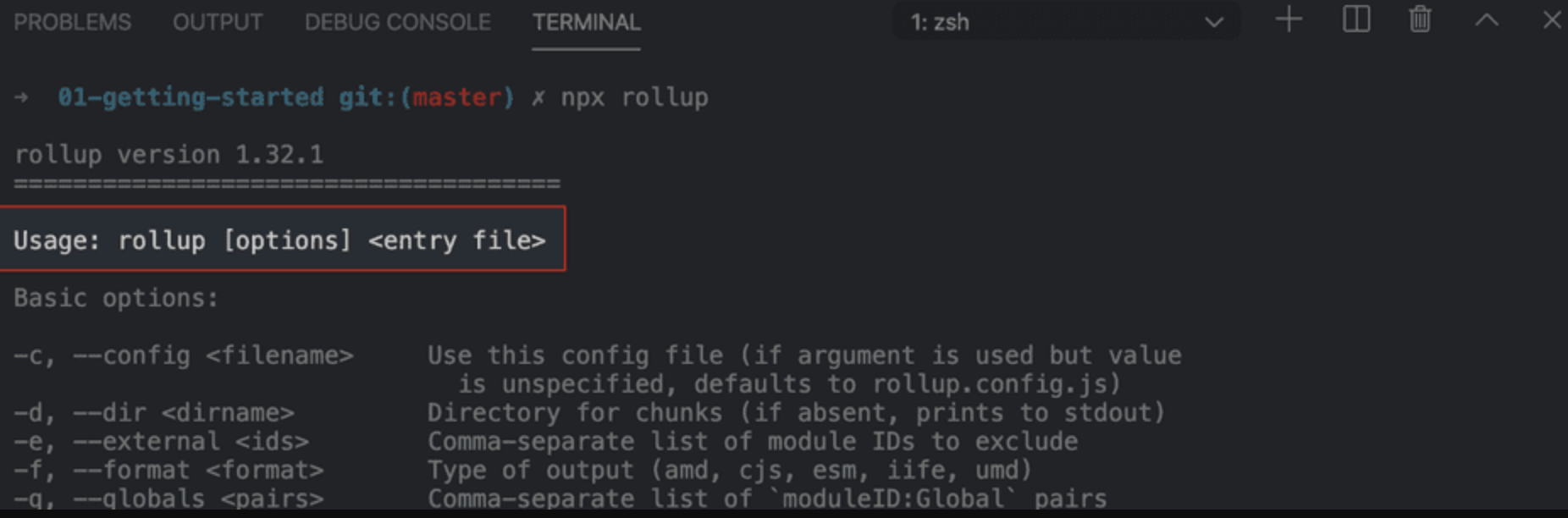
在这个帮助信息的一开始,就已经告诉我们 rollup 命令的正确用法了:我们应该通过参数指定一个打包入口文件。正确命令如下:
$ npx rollup ./src/index.js
这里指定的打包入口是 src/index.js 文件。再次执行 rollup 命令,具体执行结果如下:
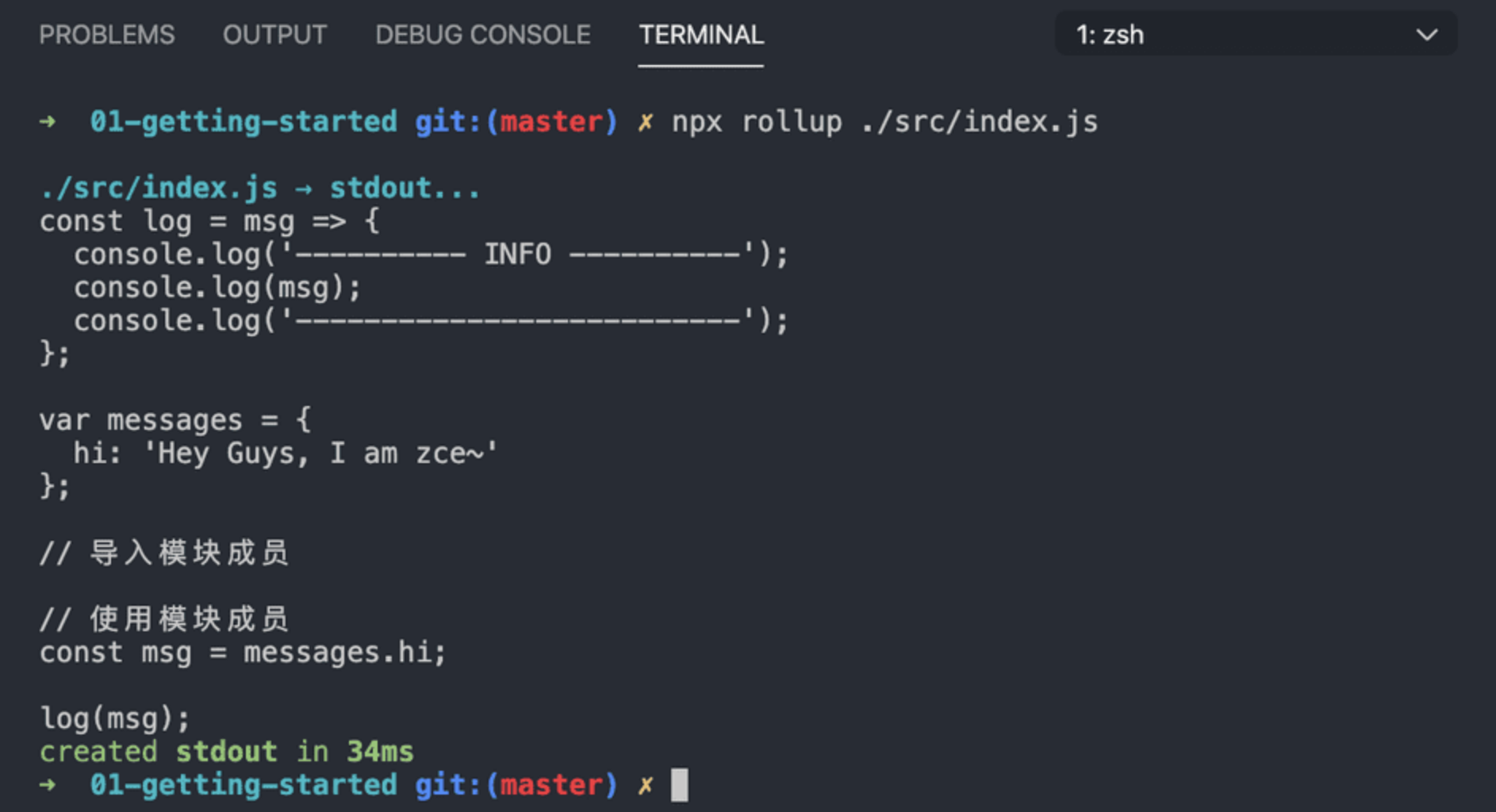
根据控制台的输出结果,我们发现 Rollup 直接将打包结果打印到控制台中了。
当然,正常情况下我们还是需要将打包结果输出到一个文件中。具体就是通过 CLI 的 --file 参数指定输出文件路径,具体命令如下:
$ npx rollup ./src/index.js --file ./dist/bundle.js
这样打包的结果就会输出到文件中。
完成以后,我们找到 Rollup 打包输出的文件,具体结果如下:
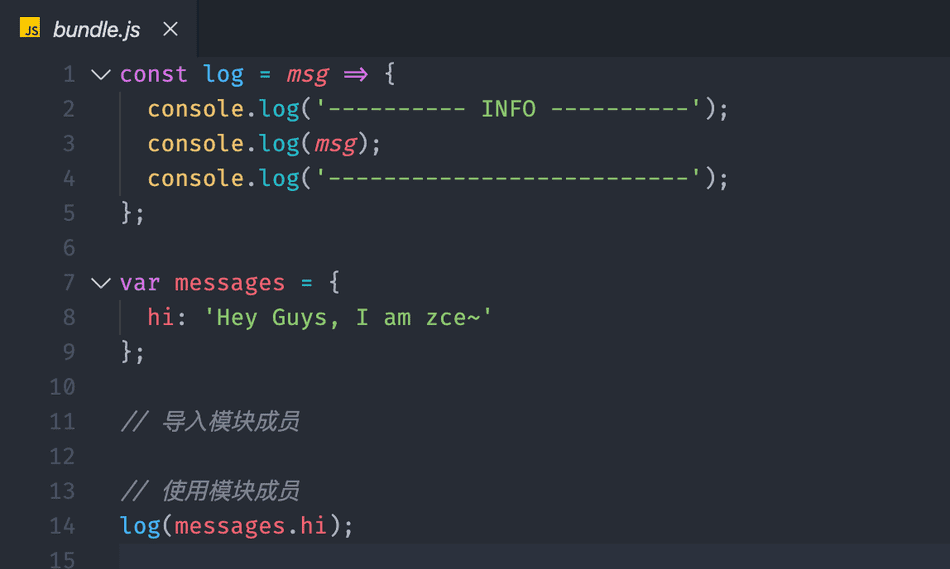
在这个文件中我们的第一印象就是,Rollup 打包结果惊人的简洁,基本上就跟我们手写的代码一样。相比于 Webpack 大量的引导代码和一堆的模块函数,这里的输出结果没有任何多余代码,就是把打包过程中的各个模块按照依赖顺序,先后拼接到了一起。
而且我们仔细观察打包结果,你会发现,在我们输出的结果中只会保留那些用到的部分,对于未引用部分都没有输出。这是因为 Rollup 默认会自动开启 Tree- shaking 优化输出结果,Tree-shaking 的概念最早也就是 Rollup 这个工具提出的。
配置文件
Rollup 同样支持以配置文件的方式去配置打包过程中的各项参数,我们可以在项目的根目录下新建一个 rollup.config.js 的配置文件。具体结构如下:
.
├── src
│ ├── index.js
│ ├── logger.js
│ └── messages.js
├── package.json
+└── rollup.config.js
这个文件虽然同样是运行在 Node.js 环境中,但是 Rollup 会额外处理配置文件,所以在 rollup.config.js 中我们可以直接使用 ES Modules 标准。具体代码如下:
// ./rollup.config.js
export default {
input: 'src/index.js',
output: {
file: 'dist/bundle.js',
format: 'es' // 输出格式
}
}
这个文件中需要导出一个配置对象,在这个对象中我们可以通过 input 属性指定打包的入口文件路径,通过 output 指定输出相关配置,output 属性是一个对象,在 output 对象中可以使用 file 属性指定输出的文件名,format 属性指定输出代码的格式。
完成以后,我们回到命令行,再次执行 rollup 命令,不过需要注意的是,这里需要通过 --config 参数来表明使用项目中的配置文件。你也可以通过这个参数来指定不同的配置文件名称。具体命令如下:
$ npx rollup --config # 使用默认配置文件
$ npx rollup --config rollup.prod.js # 指定配置文件路径
输出格式
Rollup 打包支持多种输出格式,这里我们回到配置文件中,配置同时输出所有格式下的文件,具体配置如下:
// ./rollup.config.js
// 所有 Rollup 支持的格式
const formats = ['es', 'amd', 'cjs', 'iife', 'umd', 'system']
export default formats.map(format => ({
input: 'src/index.js',
output: {
file: `dist/bundle.${format}.js`,
format
}
}))
在这个配置当中我们导出了一个数组,数组中的每个成员都是一个单独的打包配置,这样 Rollup 就会分别按照每个配置单独打包。这一点与 Webpack 非常相似。
配置完成之后,我们回到命令行终端,再次运行 Rollup 打包。那这次打包过后,dist 目录下就会生成不同格式的输出结果,如下图所示:
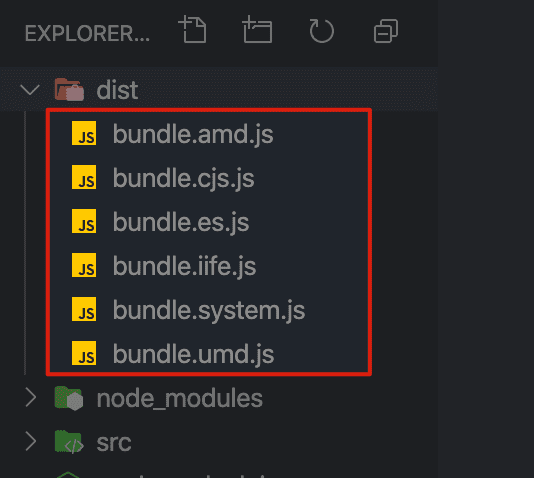
你可以自己依次去了解一下每种格式的输出结果,其实不同的输出格式大都是为了适配不同的运行环境,并没有什么需要额外理解的地方。
使用插件
Rollup 自身的功能就只是 ES Modules 模块的合并,如果有更高级的要求,例如加载其他类型的资源文件或者支持导入 CommonJS 模块,又或是编译 ES 新特性,这些额外的需求 Rollup 同样支持使用插件去扩展实现。
Webpack 中划分了 Loader、Plugin 和 Minimizer 三种扩展方式,而插件是 Rollup 的唯一的扩展方式。
这里我们先来尝试使用一个可以让我们在代码中导入 JSON 文件的插件:@rollup/plugin-json (opens new window),通过这个过程来了解如何在 Rollup 中使用插件。
首先我们需要将 @rollup/plugin-json 作为项目的开发依赖安装进来。具体安装命令:
$ npm i @rollup/plugin-json --save-dev
安装完成过后,我们打开配置文件。由于 rollup 的配置文件中可以直接使用 ES Modules,所以我们这里使用 import 导入这个插件模块。具体代码如下:
// ./rollup.config.js
import json from '@rollup/plugin-json'
export default {
input: 'src/index.js',
output: {
file: 'dist/bundle.js',
format: 'es'
},
plugins: [json()]
}
@rollup/plugin-json 模块的默认导出就是一个插件函数。我们可以将这个函数的调用结果添加到配置对象的 plugins 数组中,注意这里是将调用结果放到数组中,而不是将这个函数直接放进去。
配置好这个插件过后,我们就可以在代码中通过 import 导入 json 文件了。我们回到 index.js 文件中,这里我们尝试通过 import 导入 package.json,具体代码如下:
// ./src/index.js
import { name, version } from '../package.json'
console.log(name, version)
那这个 JSON 文件中的每一个属性都会作为单独的导出成员。我们可以提取一下 JSON 中的 name 和 version,然后把它打印出来。
完成以后,我们打开命令行终端,再次运行 Rollup 打包。打包完成以后,我们找到输出的 bundle.js,具体结果如下:
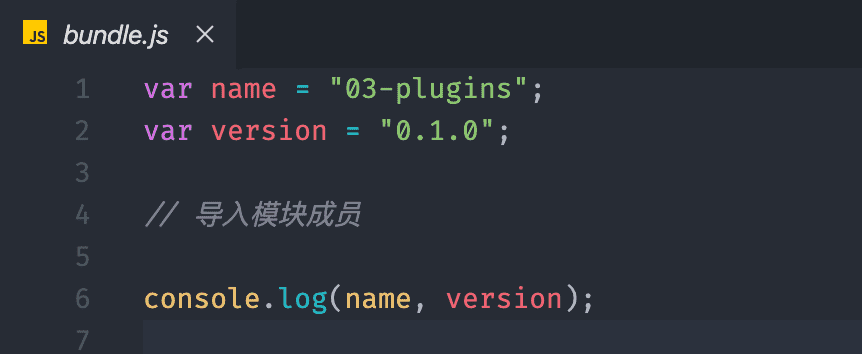
此时你就能看到,package.json 中的 name 和 version 正常被打包进来了,而且其他没用到的属性也都被 Tree-shaking 移除掉了。
以上就是 Rollup 中插件的使用。
加载 NPM 模块
Rollup 默认只能够按照文件路径的方式加载本地的模块文件,对于 node_modules 目录中的第三方模块,并不能像 Webpack 一样,直接通过模块名称直接导入。
为了抹平这个差异,Rollup 给出了一个 @rollup/plugin-node-resolve (opens new window) 插件,通过使用这个插件,我们就可以在代码中直接使用模块名称导入模块了。
同样,我们需要先安装这个插件,具体命令如下:
$ npm i @rollup/plugin-node-resolve --save-dev
安装完成过后,打开配置文件,这里同样导入插件函数,然后把它配置到 plugins 数组中。具体配置如下:
// ./rollup.config.js
import json from '@rollup/plugin-json'
import resolve from '@rollup/plugin-node-resolve'
export default {
input: 'src/index.js',
output: {
file: 'dist/bundle.js',
format: 'es'
},
plugins: [json(), resolve()]
}
完成以后我们就可以回到代码中直接导入 node_modules 中的第三方模块了。例如:
// ./src/index.js
import { camelCase } from 'lodash-es'
console.log(camelCase('hello rollup'))
这里我导入的是我提前安装好的一个 lodash-es (opens new window) 模块,这个模块就是常用的 Lodash 模块的 ESM 版本。导入过后我们就可以使用这个模块所提供的工具方法了。
P.S. 相比于普通的 lodash,lodash-es 可以更好地支持 Tree-shaking。
完成过后我们再次打开命令行终端,运行 Rollup 打包,此时 lodash 就能够打包到我们的 bundle.js 中了。
这里使用 Lodash 的 ESM 版本而不是 Lodash 普通版本的原因是 Rollup 默认只能处理 ESM 模块。如果要使用普通版本则需要额外处理。
加载 CommonJS 模块
由于 Rollup 设计的是只处理 ES Modules 模块的打包,所以如果在代码中导入 CommonJS 模块,默认是不被支持的。但是目前大量的 NPM 模块还是使用 CommonJS 方式导出成员,所以为了兼容这些模块。官方给出了一个插件,叫作 @rollup/plugin-commonjs (opens new window)。
这个插件在用法上跟前面两个插件是一样的,我就不单独演示了。我们直接看一下这个插件的效果。这里我添加了一个 cjs-module.js 文件,具体代码如下:
// ./src/cjs-module.js
module.exports = {
foo: 'bar'
}
这个文件中使用 CommonJS 的方式导出了一个对象。然后回到入口文件中通过 ES Modules 的方式导入,具体代码如下:
// ./src/index.js
// 导入 CommonJS 模块成员
import cjs from './cjs-module'
// 使用模块成员
console.log(cjs) // cjs => { foo: 'bar' }
入口文件导入的结果就是 cjs-module.js 中导出的对象了。
Code Splitting
Rollup 的最新版本中已经开始支持代码拆分了。我们同样可以使用符合 ES Modules 标准的动态导入方式实现模块的按需加载。例如:
// ./src/index.js
// 动态导入的模块会自动分包
import('./logger').then(({ log }) => {
log('code splitting~')
})
Rollup 内部也会处理代码拆分。不过按照之前的配置方式,这里直接打包会报出一个错误:
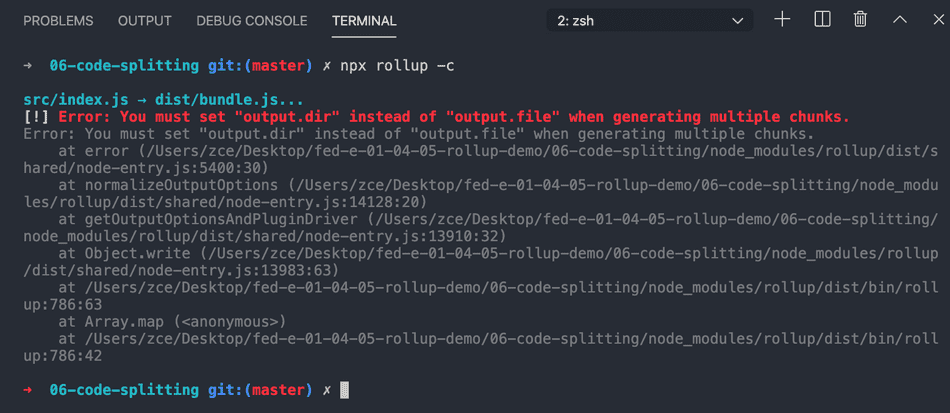
出现这个错误的原因是:在 Rollup 在分包过后会输出多个 JS 文件,需要我们在配置中指定输出的目录,而不是一个具体的文件名,具体配置如下:
// ./rollup.config.js
export default {
input: 'src/index.js',
output: {
// file: 'dist/bundle.js', // code splitting 输出的是多个文件
dir: 'dist',
format: 'es'
}
}
这里我们将 output 配置中的 file 选项删掉,取而代之的是添加一个 dir 选项,把它设置为 'dist',也就是输出到 dist 目录中。
这样的话,再次打包就可以正常输出了。具体输出结果如下:
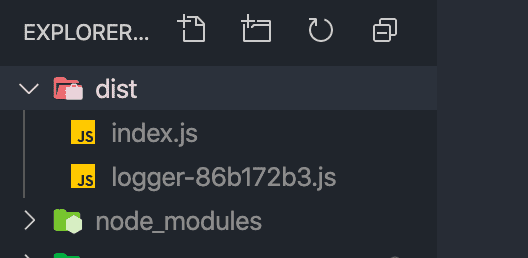
这次打包过程中,Rollup 就会自动提取动态导入的模块到单独的 JS 文件中了。
输出格式问题
目前采用的输出格式是 es,所以自动分包过后,得到的代码还是使用 ES Modules 实现的动态模块加载,具体输出结果如下:
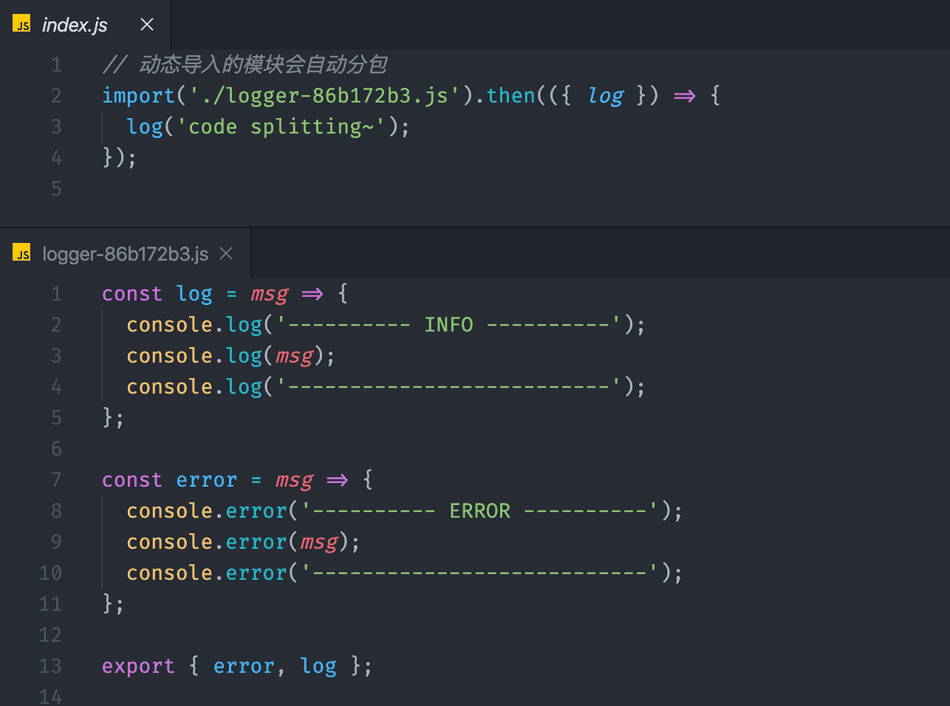
很明显,这种方式的代码仍然会存在环境兼容性问题:如果在低版本浏览器,这种输出结果是无法正常执行的。
解决这个问题的办法就是修改 Rollup 打包输出的格式。目前所有支持动态导入的输出格式中,只有 amd 和 system 两种格式打包的结果适合于浏览器环境。
所以在这种情况下,我们可以选择以 amd 或者 system 格式输出。这里我们以 amd 为例,这里我们先将 Rollup 配置中的 format 设置为 'amd'。具体配置如下:
// ./rollup.config.js
export default {
input: 'src/index.js',
output: {
dir: 'dist',
format: 'amd'
}
}
这样的话,再次打包输出的结果就是采用 AMD 标准组织的代码了,具体如下:
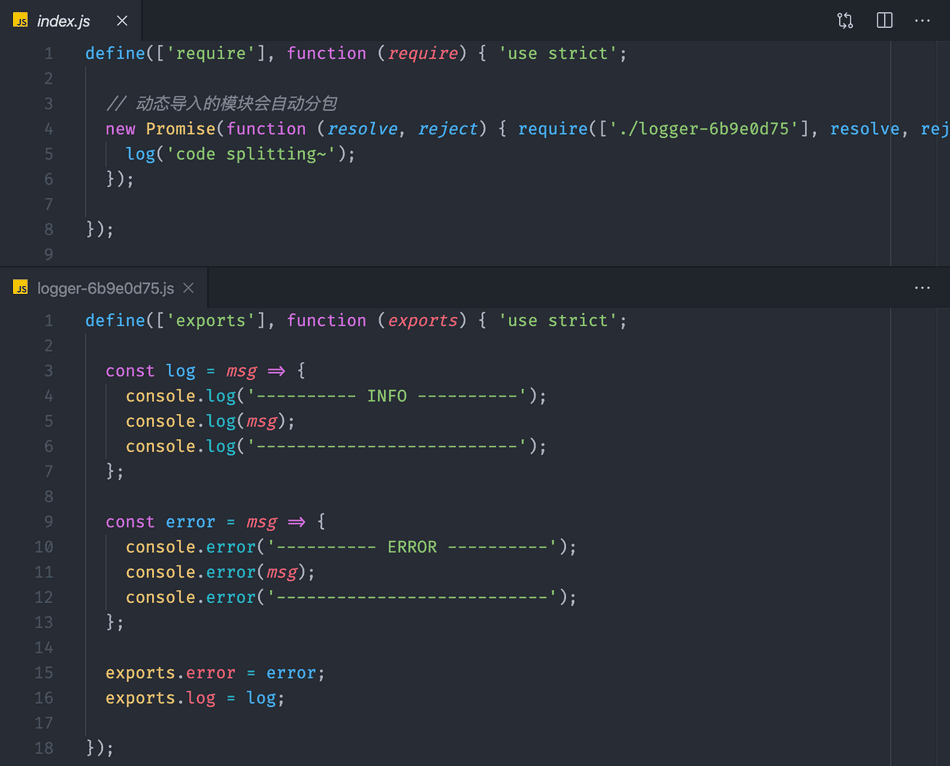
需要注意一点,这种 AMD 标准在浏览器中也不是直接支持的,也就是说我们还是需要使用一个支持这个标准的库来加载这些输出的模块,例如 Require.js (opens new window),具体使用方式参考:
<!DOCTYPE html>
<html lang="en">
<head>
<meta charset="UTF-8" />
<title>AMD Format output</title>
</head>
<body>
<script src="https://unpkg.com/requirejs@2.3.6/require.js" data-main="dist/index.js"></script>
</body>
</html>
P.S. 本文中所有的案例源代码:https://github.com/zce/rollup-demo
写在最后
通过以上的探索,我们发现 Rollup 确实有它的优势:
- 输出结果更加扁平,执行效率更高;
- 自动移除未引用代码;
- 打包结果依然完全可读。
但是它的缺点也同样明显:
- 加载非 ESM 的第三方模块比较复杂;
- 因为模块最终都被打包到全局中,所以无法实现 HMR;
- 浏览器环境中,代码拆分功能必须使用 Require.js 这样的 AMD 库。
综合以上特点,我们发现如果我们开发的是一个应用程序,需要大量引用第三方模块,同时还需要 HMR 提升开发体验,而且应用过大就必须要分包。那这些需求 Rollup 都无法满足。
而如果我们是开发一个 JavaScript 框架或者库,那这些优点就特别有必要,而缺点呢几乎也都可以忽略,所以在很多像 React 或者 Vue 之类的框架中都是使用的 Rollup 作为模块打包器,而并非 Webpack。
但是到目前为止,开源社区中大多数人还是希望这两个工具共同存在,并且能够相互支持和借鉴,原因很简单:让更专业的工具完成更专业的事情。
总结一下:Webpack 大而全,Rollup 小而美 。
在对它们的选择上,我的基本原则是:应用开发使用 Webpack,类库或者框架开发使用 Rollup 。
不过这并不是绝对的标准,只是经验法则 。因为 Rollup 也可用于构建绝大多数应用程序,而 Webpack 同样也可以构建类库或者框架。
阅读全文
